Πώς να αλλάξετε ή να επαναφέρετε την προεπιλεγμένη θέση του φακέλου Camera Roll στα Windows 10

Αυτός ο οδηγός θα σας δείξει πώς να αλλάξετε ή να επαναφέρετε την προεπιλεγμένη θέση του φακέλου Camera Roll στα Windows 10.
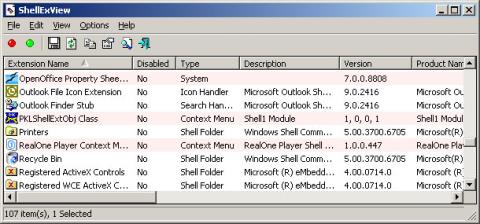
Στα Windows 10, μπορεί να αντιμετωπίσετε ένα πρόβλημα όπου το δεξί κλικ δεν λειτουργεί (ή μάλλον, δεν εμφανίζεται το μενού περιβάλλοντος). Σε ορισμένες περιπτώσεις, το δεξί κλικ στο ποντίκι συμπεριφέρεται ακανόνιστα.
Το παρακάτω άρθρο θα σας καθοδηγήσει στα μέτρα για την επίλυση αυτού του προβλήματος. Είναι σημαντικό να βεβαιωθείτε ότι όλα τα αρχεία συστήματος είναι άθικτα και ότι δεν είναι κατεστραμμένα πριν προχωρήσετε με τις παρακάτω λύσεις.
1. Απενεργοποιήστε τη λειτουργία Tablet Mode
Η αποτυχία της λειτουργίας δεξί κλικ μπορεί να οφείλεται απευθείας στην ενεργοποίηση της λειτουργίας Tablet στον υπολογιστή. Δεν μπορείτε να εκτελέσετε τις περισσότερες λειτουργίες δεξί κλικ ενώ βρίσκεστε σε αυτήν τη λειτουργία. Υπάρχουν πολλοί τρόποι για να απενεργοποιήσετε τη λειτουργία Tablet σε υπολογιστή Windows 10.
Ανατρέξτε στο: Ενεργοποίηση/Απενεργοποίηση λειτουργίας tablet στα Windows 10 για λεπτομερείς οδηγίες.
2. Χρησιμοποιήστε την εφαρμογή Shell Extension Manager για Windows
Το πρόβλημα με το δεξί κλικ προκαλείται επίσης μερικές φορές από επεκτάσεις τρίτων στο μενού περιβάλλοντος. Υπάρχει ένα εργαλείο που μπορεί να σας βοηθήσει να απαλλαγείτε από αυτές τις επεκτάσεις αποτελεσματικά χωρίς μεγάλη προσπάθεια.
Βήμα 1: Κατεβάστε το Shell Extension Manager.
http://www.nirsoft.net/utils/shexview.htmlΒήμα 2: Αφού ολοκληρώσετε τη λήψη, ξεκινήστε την εφαρμογή χρησιμοποιώντας το πληκτρολόγιο ( Shift+ F10) και, στη συνέχεια, επιλέξτε « Εκτέλεση ως διαχειριστής ». Δεν απαιτείται εγκατάσταση εδώ.
Βήμα 3: Στο μενού που εμφανίζεται, επιλέξτε Επιλογές . Κάντε κλικ στην επιλογή Φιλτράρισμα κατά τύπο επέκτασης και, στη συνέχεια, επιλέξτε Μενού περιβάλλοντος.
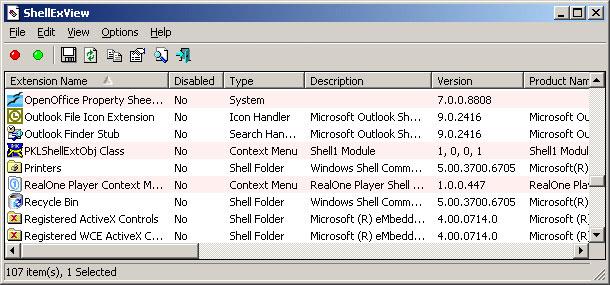
Κάντε κλικ στην επιλογή Φιλτράρισμα κατά τύπο επέκτασης και, στη συνέχεια, επιλέξτε Μενού περιβάλλοντος
Βήμα 4: Θα εμφανιστεί μια λίστα. Σημειώστε τα στοιχεία με ροζ φόντο. Είναι στοιχεία εγκατεστημένα από λογισμικό τρίτων κατασκευαστών.
Βήμα 5: Πατήστε παρατεταμένα το πλήκτρο και CTRL, στη συνέχεια, κάντε κλικ σε όλα τα στοιχεία με ροζ φόντο. Στην αριστερή γωνία, κάντε κλικ στο κόκκινο κουμπί για να τα απενεργοποιήσετε όλα.
Βήμα 6: Και πάλι στις Επιλογές , επανεκκινήστε τον Explorer.
Βήμα 7: Κάντε δεξί κλικ στην επιφάνεια εργασίας και δείτε εάν το πρόβλημα επιλύθηκε. Εάν το πρόβλημα λυθεί, ξεκινήστε να ενεργοποιείτε τις επεκτάσεις τρίτου μέρους μία προς μία.
Εάν παρουσιαστεί ξανά το πρόβλημα με το δεξί κλικ, σίγουρα προκαλείται από την τελευταία επέκταση τρίτου μέρους που ενεργοποιήσατε. Απενεργοποιήστε αυτήν την επέκταση ή απεγκαταστήστε εντελώς το αρχικό λογισμικό/πρόγραμμα, εάν είναι απαραίτητο.
3. Εκτελέστε εντολές DISM
Η κατάσταση της μονάδας δίσκου μπορεί να είναι προβληματική, με αποτέλεσμα το δεξί κλικ να μην λειτουργεί στον υπολογιστή. Επομένως, πρέπει να εκτελέσετε επιθεώρηση και επισκευή με εντολές DISM. Η λεπτομερής μέθοδος αναφέρθηκε από το Quantrimang.com στο άρθρο: Πώς να επιδιορθώσετε την εικόνα των Windows 10 με DISM .
Μόλις ολοκληρωθεί η διαδικασία, ελέγξτε αν το πρόβλημα εξακολουθεί να παρουσιάζεται.
4. Εκτελέστε μια σάρωση SFC
Μπορεί να λείπει ή να είναι κατεστραμμένο ένα συγκεκριμένο πρόγραμμα οδήγησης ή αρχείο ".dll". Επομένως, σε αυτό το βήμα, θα χρειαστεί να ξεκινήσετε μια σάρωση SFC για να ελέγξετε και να διορθώσετε αυτό το ζήτημα.
Συμβουλή : Εάν παρουσιαστούν προβλήματα με τον υπολογιστή ή το φορητό υπολογιστή/φορητό υπολογιστή σας, θα πρέπει να δοκιμάσετε να χρησιμοποιήσετε το Restoro Repair , ένα εργαλείο που μπορεί να σαρώσει τα αποθετήρια και να αντικαταστήσει τα κατεστραμμένα ή τα αρχεία που λείπουν.
Ανατρέξτε στο άρθρο: Χρησιμοποιήστε την εντολή SFC για να διορθώσετε σφάλματα αρχείων συστήματος των Windows 10 για λεπτομέρειες σχετικά με το πώς να το κάνετε αυτό.
5. Διαγράψτε τις καταχωρήσεις μητρώου
Μερικές φορές, το σφάλμα διορθώνεται απλώς με τη διαγραφή ορισμένων καταχωρίσεων μητρώου. Εάν οι ρυθμίσεις παραμέτρων μητρώου έχουν καταστραφεί ή διαμορφωθεί εσφαλμένα, μπορούν να αποτρέψουν τη σωστή λειτουργία ορισμένων στοιχείων του λειτουργικού συστήματος. Για να το διορθώσετε:
B1: Κάντε κλικ Winστο + Rγια να ανοίξετε το Run.
Βήμα 2: Εισαγάγετε Regedit και κάντε κλικ Enterγια να ανοίξετε τον Επεξεργαστή Μητρώου .
B3: Μεταβείτε στην ακόλουθη διαδρομή:
HKEY_CLASSES_ROOT\Directory\Background\shellex\ContextMenuHandlers\NvCplDesktopContext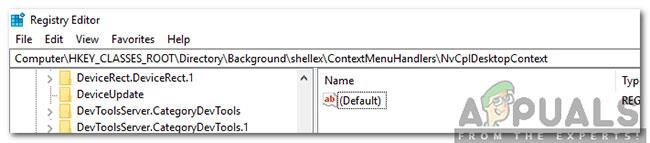
Μεταβείτε στον παραπάνω σύνδεσμο
Βήμα 4: Διαγράψτε όλους τους φακέλους, εκτός από:
Βήμα 5: Κάντε δεξί κλικ σε οποιονδήποτε φάκελο εκτός από αυτούς που υποδεικνύονται παραπάνω και επιλέξτε Διαγραφή από τη λίστα για να τους διαγράψετε.
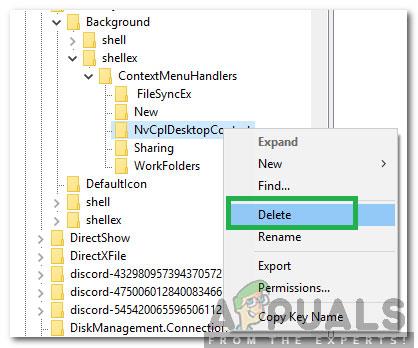
Επιλέξτε Διαγραφή από τη λίστα για διαγραφή
ΠΡΟΕΙΔΟΠΟΙΗΣΗ : Κατά τη διάρκεια των παραπάνω βημάτων, η επιφάνεια εργασίας μπορεί να εξαφανιστεί και δεν θα έχετε τίποτα να εργαστείτε για τις υπόλοιπες διαδικασίες. Εάν συμβεί αυτό, απλώς πατήστε Ctrl+ Alt+ Del. Στη Διαχείριση εργασιών, επιλέξτε την καρτέλα Αρχείο > Εκτέλεση νέας εργασίας και, στη συνέχεια, πληκτρολογήστε explorer.exe. Η επιφάνεια εργασίας θα εμφανιστεί αμέσως.
6. Απεγκατάσταση/Απενεργοποίηση εφαρμογών που βρίσκονται σε διένεξη
Υπάρχουν γνωστές εφαρμογές που προκαλούν το σφάλμα δεξιού κλικ υπό συζήτηση. Αυτές οι εφαρμογές τρίτων συχνά ελέγχουν το HID και μερικές φορές βρίσκονται σε κατάσταση σφάλματος που προκαλεί απώλεια λειτουργικότητας. Σε αυτήν την περίπτωση, η απεγκατάσταση/απενεργοποίηση αυτών των εφαρμογών μπορεί να επιλύσει το πρόβλημα. Ακολουθεί μια λίστα τέτοιων εφαρμογών:
Εάν έχετε εγκατεστημένη κάποια από αυτές τις εφαρμογές, απενεργοποιήστε ή απεγκαταστήστε τις και επανεγκαταστήστε τις. Μπορείτε επίσης να εξετάσετε το ενδεχόμενο εκκίνησης του υπολογιστή σας σε ασφαλή λειτουργία για να διαγνώσετε το πρόβλημα.
7. Ενημερώστε τα προγράμματα οδήγησης
Το πρόγραμμα οδήγησης είναι το κύριο στοιχείο που συνδέει το υλικό και το λειτουργικό σύστημα. Εάν κάποια προγράμματα οδήγησης είναι κατεστραμμένα ή παλιά, η ενημέρωση στην πιο πρόσφατη έκδοση μπορεί να επιλύσει το πρόβλημα. Τα προγράμματα οδήγησης είναι συχνά κατεστραμμένα λόγω προβληματικών ενημερώσεων των Windows ή είναι ξεπερασμένα εάν δεν ενημερωθούν με ενημερώσεις των Windows.
Αναφορά: 5 βασικοί τρόποι ενημέρωσης προγραμμάτων οδήγησης υπολογιστή για λεπτομερείς οδηγίες.
Εάν καμία από αυτές τις μεθόδους δεν βοηθήσει, τότε πραγματοποιήστε επαναφορά συστήματος ή επαναφέρετε τα Windows . Αλλά πριν κάνετε οτιδήποτε, βεβαιωθείτε ότι το ποντίκι δεν είναι ελαττωματικό.
Αυτός ο οδηγός θα σας δείξει πώς να αλλάξετε ή να επαναφέρετε την προεπιλεγμένη θέση του φακέλου Camera Roll στα Windows 10.
Η μείωση του μεγέθους και της χωρητικότητας των φωτογραφιών θα σας διευκολύνει να τις κοινοποιείτε ή να τις στέλνετε σε οποιονδήποτε. Συγκεκριμένα, στα Windows 10 μπορείτε να αλλάξετε το μέγεθος των φωτογραφιών ομαδικά με μερικά απλά βήματα.
Ένα μέρος για τον έλεγχο πολλών λειτουργιών απευθείας στο δίσκο συστήματος.
Στα Windows 10, μπορείτε να κατεβάσετε και να εγκαταστήσετε πρότυπα πολιτικής ομάδας για να διαχειριστείτε τις ρυθμίσεις του Microsoft Edge και αυτός ο οδηγός θα σας δείξει τη διαδικασία.
Η γραμμή εργασιών έχει περιορισμένο χώρο και αν εργάζεστε τακτικά με πολλές εφαρμογές, μπορεί γρήγορα να εξαντληθεί ο χώρος για να καρφιτσώσετε περισσότερες από τις αγαπημένες σας εφαρμογές.
Η γραμμή κατάστασης στο κάτω μέρος της Εξερεύνησης αρχείων σάς ενημερώνει πόσα στοιχεία βρίσκονται μέσα και επιλεγμένα για τον τρέχοντα ανοιχτό φάκελο. Τα δύο κουμπιά παρακάτω είναι επίσης διαθέσιμα στη δεξιά πλευρά της γραμμής κατάστασης.
Η Microsoft επιβεβαίωσε ότι η επόμενη σημαντική ενημέρωση είναι το Windows 10 Fall Creators Update. Δείτε πώς μπορείτε να ενημερώσετε το λειτουργικό σύστημα νωρίς πριν το κυκλοφορήσει επίσημα η εταιρεία.
Η Ασφάλεια των Windows στέλνει ειδοποιήσεις με σημαντικές πληροφορίες σχετικά με την υγεία και την ασφάλεια της συσκευής σας. Μπορείτε να καθορίσετε ποιες ειδοποιήσεις θέλετε να λαμβάνετε. Σε αυτό το άρθρο, το Quantrimang θα σας δείξει πώς να ενεργοποιείτε ή να απενεργοποιείτε τις ειδοποιήσεις από το Κέντρο ασφαλείας των Windows στα Windows 10.
Μπορεί επίσης να σας αρέσει ότι κάνοντας κλικ στο εικονίδιο της γραμμής εργασιών θα μεταβείτε κατευθείαν στο τελευταίο παράθυρο που είχατε ανοίξει στην εφαρμογή, χωρίς να χρειάζεται μικρογραφία.
Αν θέλετε να αλλάξετε την πρώτη ημέρα της εβδομάδας στα Windows 10 ώστε να ταιριάζει με τη χώρα στην οποία ζείτε, το περιβάλλον εργασίας σας ή να διαχειριστείτε καλύτερα το ημερολόγιό σας, μπορείτε να την αλλάξετε μέσω της εφαρμογής Ρυθμίσεις ή του Πίνακα Ελέγχου.
Ξεκινώντας από την έκδοση 1.20111.105.0 της εφαρμογής Your Phone, προστέθηκε μια νέα ρύθμιση πολλαπλών παραθύρων, η οποία σας επιτρέπει να ενεργοποιήσετε ή να απενεργοποιήσετε την προειδοποίηση πριν κλείσετε πολλά παράθυρα κατά την έξοδο από την εφαρμογή Your Phone.
Αυτός ο οδηγός θα σας δείξει πώς να ενεργοποιήσετε ή να απενεργοποιήσετε την πολιτική μακρών διαδρομών Win32 ώστε να έχει διαδρομές μεγαλύτερες από 260 χαρακτήρες για όλους τους χρήστες στα Windows 10.
Εγγραφείτε στο Tips.BlogCafeIT για να μάθετε πώς να απενεργοποιείτε τις προτεινόμενες εφαρμογές (Προτεινόμενες εφαρμογές) στα Windows 10 σε αυτό το άρθρο!
Σήμερα, η χρήση πολλών προγραμμάτων για φορητούς υπολογιστές προκαλεί γρήγορη εξάντληση της μπαταρίας. Αυτός είναι επίσης ένας από τους λόγους για τους οποίους οι μπαταρίες των υπολογιστών φθείρονται γρήγορα. Παρακάτω είναι οι πιο αποτελεσματικοί τρόποι εξοικονόμησης μπαταρίας στα Windows 10 που πρέπει να εξετάσουν οι αναγνώστες.
Εάν θέλετε, μπορείτε να τυποποιήσετε την εικόνα λογαριασμού για όλους τους χρήστες στον υπολογιστή σας στην προεπιλεγμένη εικόνα λογαριασμού και να αποτρέψετε τη δυνατότητα των χρηστών να αλλάξουν αργότερα την εικόνα του λογαριασμού τους.
Έχετε βαρεθεί τα Windows 10 να σας ενοχλούν με την εκκίνηση της οθόνης "Αξιοποιήστε ακόμη περισσότερο τα Windows" κάθε φορά που κάνετε ενημέρωση; Μπορεί να είναι χρήσιμο για μερικούς ανθρώπους, αλλά και εμπόδιο για εκείνους που δεν το χρειάζονται. Δείτε πώς μπορείτε να απενεργοποιήσετε αυτήν τη δυνατότητα.
Το νέο πρόγραμμα περιήγησης Edge της Microsoft που βασίζεται στο Chromium σταματά την υποστήριξη για αρχεία ηλεκτρονικών βιβλίων EPUB. Θα χρειαστείτε μια εφαρμογή ανάγνωσης EPUB τρίτου κατασκευαστή για να προβάλετε αρχεία EPUB στα Windows 10. Ακολουθούν μερικές καλές δωρεάν επιλογές για να διαλέξετε.
Εάν έχετε έναν ισχυρό υπολογιστή ή δεν έχετε πολλά προγράμματα εκκίνησης στα Windows 10, τότε μπορείτε να προσπαθήσετε να μειώσετε ή ακόμα και να απενεργοποιήσετε πλήρως την Καθυστέρηση εκκίνησης για να βοηθήσετε τον υπολογιστή σας να εκκινήσει πιο γρήγορα.
Ίσως δεν ξέρετε, αλλά ένα από τα μεγαλύτερα πλεονεκτήματα της χρήσης του OneDrive είναι η εξαιρετική του δυνατότητα, που ονομάζεται placeholders.
Με ορισμένες τροποποιήσεις μητρώου, μπορείτε να επεκτείνετε τις επιλογές στο μενού περιβάλλοντος, για παράδειγμα προσθέτοντας μια επιλογή Άνοιγμα με Σημειωματάριο σε αυτό.
Η λειτουργία Kiosk στα Windows 10 είναι μια λειτουργία για χρήση μόνο 1 εφαρμογής ή πρόσβαση σε μόνο 1 ιστότοπο με επισκέπτες επισκέπτες.
Αυτός ο οδηγός θα σας δείξει πώς να αλλάξετε ή να επαναφέρετε την προεπιλεγμένη θέση του φακέλου Camera Roll στα Windows 10.
Η επεξεργασία του αρχείου hosts μπορεί να προκαλέσει αδυναμία πρόσβασης στο Διαδίκτυο εάν το αρχείο δεν τροποποιηθεί σωστά. Το παρακάτω άρθρο θα σας καθοδηγήσει να επεξεργαστείτε το αρχείο hosts στα Windows 10.
Η μείωση του μεγέθους και της χωρητικότητας των φωτογραφιών θα σας διευκολύνει να τις κοινοποιείτε ή να τις στέλνετε σε οποιονδήποτε. Συγκεκριμένα, στα Windows 10 μπορείτε να αλλάξετε το μέγεθος των φωτογραφιών ομαδικά με μερικά απλά βήματα.
Εάν δεν χρειάζεται να εμφανίσετε αντικείμενα και μέρη που επισκεφτήκατε πρόσφατα για λόγους ασφαλείας ή απορρήτου, μπορείτε εύκολα να το απενεργοποιήσετε.
Η Microsoft μόλις κυκλοφόρησε το Windows 10 Anniversary Update με πολλές βελτιώσεις και νέες δυνατότητες. Σε αυτή τη νέα ενημέρωση θα δείτε πολλές αλλαγές. Από την υποστήριξη γραφίδας Windows Ink έως την υποστήριξη επέκτασης προγράμματος περιήγησης Microsoft Edge, το μενού Έναρξη και η Cortana έχουν επίσης βελτιωθεί σημαντικά.
Ένα μέρος για τον έλεγχο πολλών λειτουργιών απευθείας στο δίσκο συστήματος.
Στα Windows 10, μπορείτε να κατεβάσετε και να εγκαταστήσετε πρότυπα πολιτικής ομάδας για να διαχειριστείτε τις ρυθμίσεις του Microsoft Edge και αυτός ο οδηγός θα σας δείξει τη διαδικασία.
Η Dark Mode είναι μια διεπαφή σκούρου φόντου στα Windows 10, που βοηθά τον υπολογιστή να εξοικονομήσει ενέργεια από την μπαταρία και να μειώσει τον αντίκτυπο στα μάτια του χρήστη.
Η γραμμή εργασιών έχει περιορισμένο χώρο και αν εργάζεστε τακτικά με πολλές εφαρμογές, μπορεί γρήγορα να εξαντληθεί ο χώρος για να καρφιτσώσετε περισσότερες από τις αγαπημένες σας εφαρμογές.























